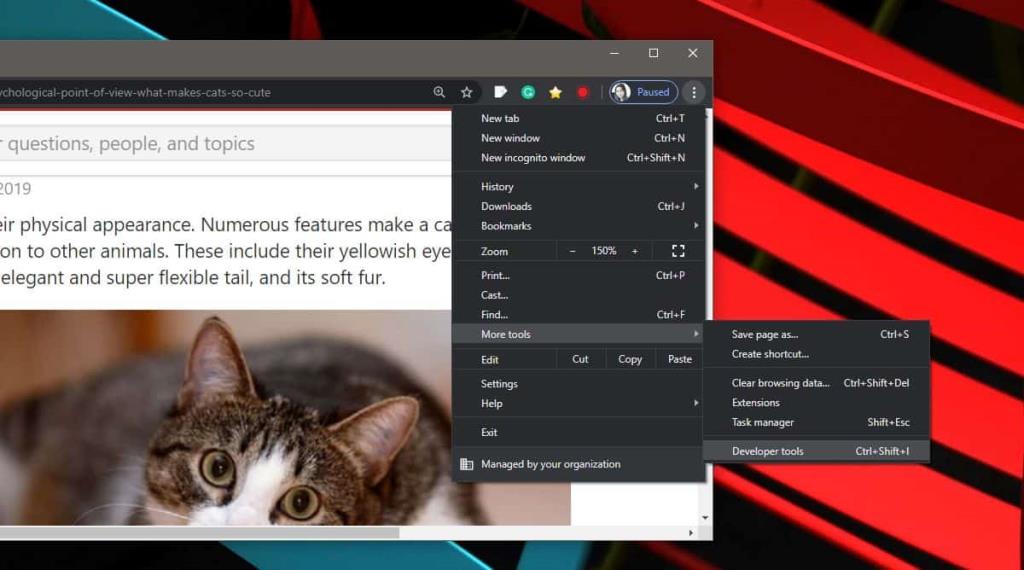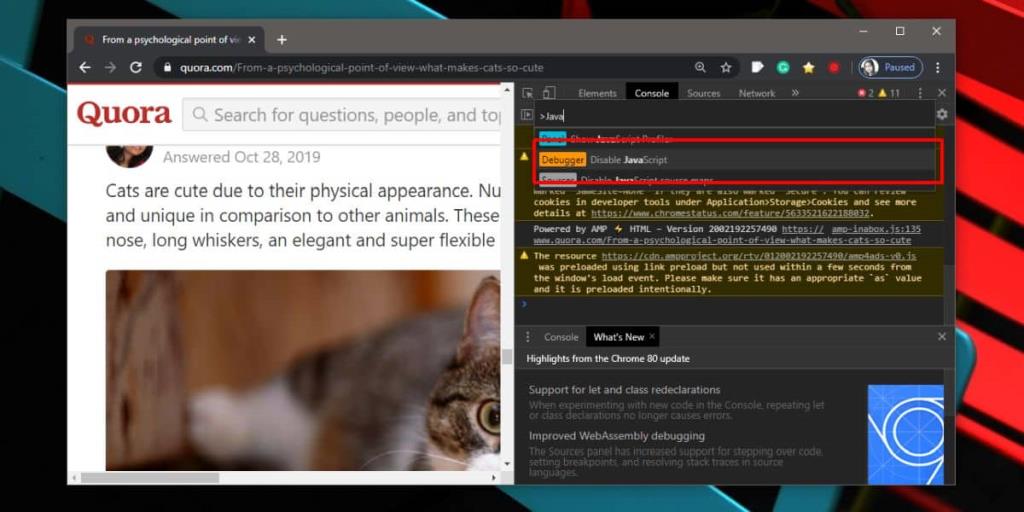Peretasan umum untuk mengatasi pop-up yang memblokir situs web, misalnya permintaan masuk atau pendaftaran adalah dengan menonaktifkan JavaScript. Prompt muncul karena itu dan jika Anda menonaktifkannya agar tidak berjalan di browser Anda, itu tidak akan lagi dapat memblokir akses ke situs web. Meskipun mudah untuk hanya memberi tahu seseorang untuk memblokir JavaScript, menjelaskan cara melakukannya sedikit lebih rumit. JavaScript dinonaktifkan pada basis per-tab dan Anda harus melakukannya setiap kali Anda perlu memblokir perintah masuk atau jenis perintah lainnya. Ini tidak seperti sakelar yang dapat Anda nyalakan atau matikan. Inilah cara Anda dapat menonaktifkan JavaScript di Chrome.
Nonaktifkan JavaScript di Chrome
Buka Chrome dan buka tab baru. Klik tombol opsi lainnya di kanan atas (yang memiliki tiga titik), dan dari menu, pilih Alat Lainnya> Alat Pengembang. Atau, Anda dapat mengetuk tombol F12 atau tombol Ctrl+Shift+I untuk membuka Alat Pengembang di Chrome.
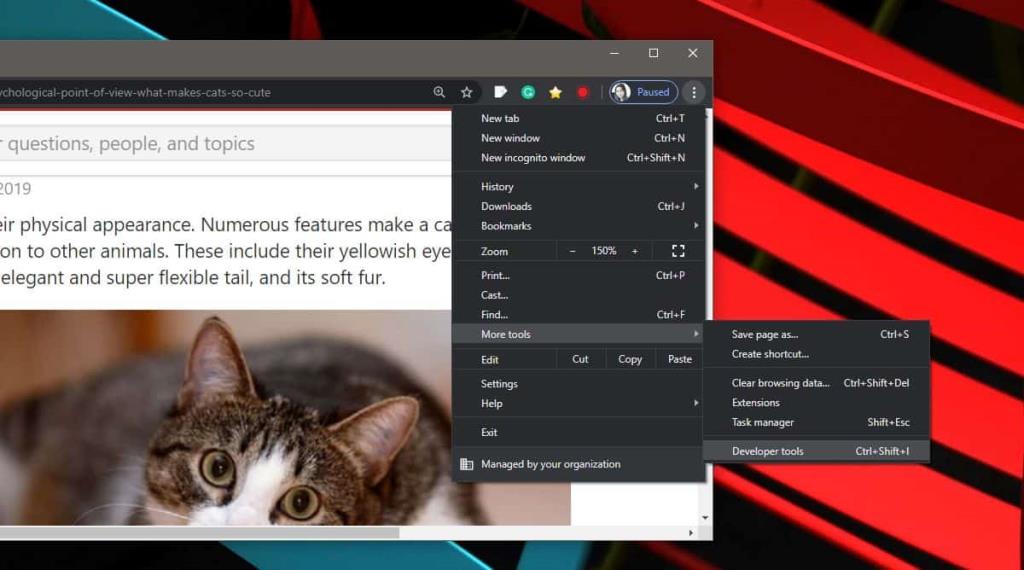
Setelah Alat Pengembang, atau konsol pengembang terbuka, klik tombol opsi lainnya (sekali lagi, tiga titik), dan pilih opsi Jalankan Perintah atau, cukup ketuk pintasan keyboard Ctrl+Shift+P. Ini akan mengaktifkan bidang input perintah.

Di bidang, masukkan Javascript. Anda akan melihat daftar kecil perintah yang dapat Anda jalankan salah satunya adalah 'Debugger Disable JaveScript'. Gunakan tombol panah untuk memilihnya, dan ketuk Enter ( coba alat tangkapan layar yang rapi saat Anda melakukannya ).
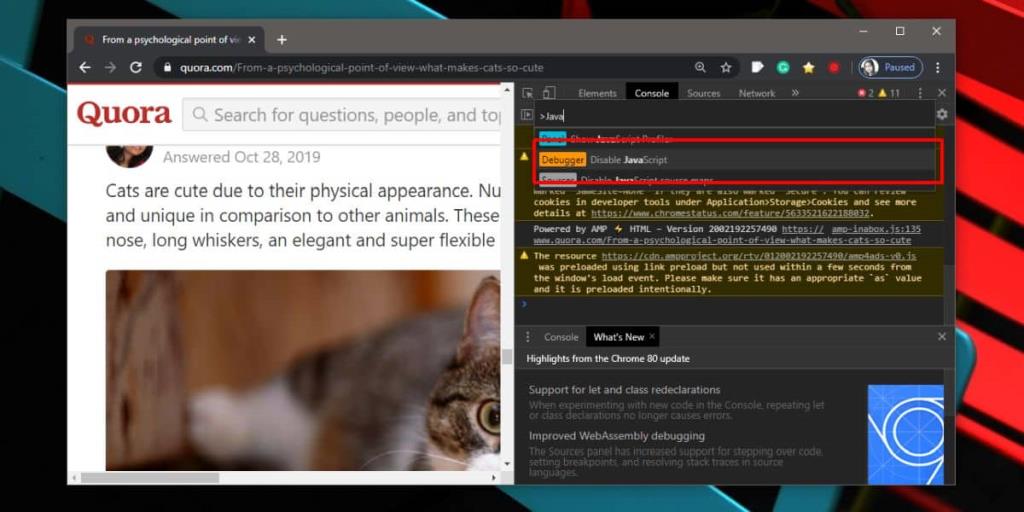
JavaScript akan dinonaktifkan di tab itu. Anda akan melihat tanda seru berwarna kuning pada tab 'Sumber' untuk menunjukkan bahwa itu dinonaktifkan. Sekarang Anda dapat mengunjungi situs web yang menampilkan pop-up yang mengganggu dan tidak akan dimuat. Situs web lain yang Anda navigasikan di tab itu juga akan menonaktifkan JavaScript. Memuat ulang tab tidak akan mengaktifkannya. Jika Anda ingin menjalankan JavaScript di situs web, Anda hanya perlu membukanya di tab baru.
Anda mungkin bertanya-tanya apakah ada metode satu klik yang lebih mudah yang dapat melakukan ini untuk Anda tetapi tidak ada. Ekstensi biasanya tidak diizinkan untuk mengubah apa pun di konsol pengembang, dan untuk alasan yang baik. Jika mereka dapat memanipulasi konsol pengembang, ada kemungkinan mereka akan menyuntikkan sesuatu yang berbahaya ke dalam halaman web. Terlalu berisiko untuk membiarkannya. Anda harus menonaktifkan JavaScript secara manual kapan pun Anda mau. Tidak sulit setelah Anda mempelajari langkah-langkahnya dan menjalankannya beberapa kali. Untuk sebagian besar, Anda dapat mengandalkan pintasan keyboard.